JUGEMへアクセス解析を設置する方法を解説します。
- Step 1/3
メニューの『デザイン』の中の『HTML・CSS編集』を選択します。表示されるページの『HTML編集フォーム』の中から
<body>タグを探し、そこに続ける形で次の解析タグを挿入して保存します。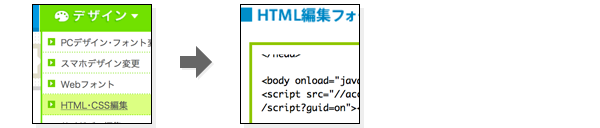
<script src="//{url/host}/{url/uid}/script.js" async></script><noscript><p><img src="//{url/host}/{url/uid}/script?guid=on"></p></noscript>以上の手順でパソコン向けの解析タグを設置できました。
- Step 2/3
メニューの『モバイル設定』の中の『ケータイ設定』の方の『基本設定』を開き、表示されるページの『ケータイブログの記述形式』を『XHTML形式』に指定します。
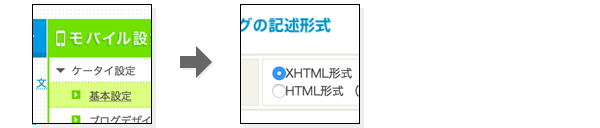
続いてメニューの『モバイル設定』の中の『ケータイ設定』の方の『フリースペース』を開き、フリースペースのいずれかに次の解析タグをコピペして保存します。『挿入位置』は『ブログタイトルの下』が理想的です。また『公開・非公開』は『全ページ公開』に指定してください。『タイトル入力欄』は何でもかまいません。
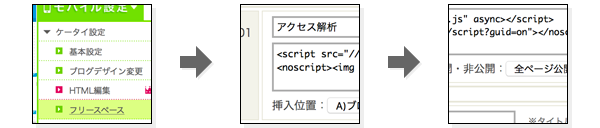
<script src="//{url/host}/{url/uid}/script.js" async></script><noscript><p><img src="//{url/host}/{url/uid}/script?guid=on" /></p></noscript>以上の手順でガラケー向けの解析タグを設置できました。
- Step 3/3
続いてスマホ向けのページに解析タグを設置しますが、JUGEMの有料プラン『JUGEM PLUS』に登録している必要があります。無料でご利用の場合は、残念ながらスマホからのアクセスを解析することはできません。
メニューの『モバイル設定』の中の『スマートフォン設定』の方の『フリースペース』を開き、表示されるページの『フリースペース1』に次の解析タグをコピペします。すでに別の文字列が登録されている場合は、先頭部分に挿入される形で保存してください。『状態』を『公開』にして保存します。
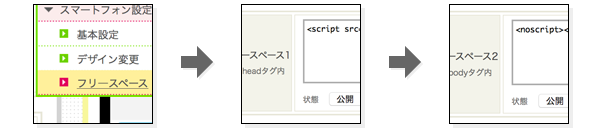
<script src="//{url/host}/{url/uid}/script.js" async></script>同ページ内の『フリースペース2』に次の解析タグをコピペします。すでに別の文字列が登録されている場合は、先頭部分に挿入される形で保存してください。『状態』を『公開』にして保存します。
<noscript><p><img src="//{url/host}/{url/uid}/script?guid=on"></p></noscript>以上の手順でスマホ向けの解析タグを設置できました。
- JUGEMのカスタマイズ自由度
有料プランJUGEM PLUSに登録しているユーザであれば、JUGEMはアクセス解析にとって好ましいブログ環境と言えます。無料でご利用の方はスマホからのアクセスが解析できません。